


バーコード領域、シリアルNo.領域をシーケンシャル確認する
概要
バーコード検品またはシリアルNo.検品の対象となる領域内にある連続する数字またはバーコードが、正しく変化しているかを確認できます。ここではその設定方法を説明します。
想定環境
項目名 | 内容 |
|---|---|
OS | Windows 11 |
アプリケーション | Adobe Acrobat Reader DC |
プリンタードライバー | PS Plug-inドライバー |
オプション | イメージコントローラー インテリジェントクオリティオプティマイザー IQ-601 紙面検査ユニット AI-101 ヤレ紙排紙トレイ付きオプション(対応フィニッシャーまたは中継搬送ユニット RU-702) ビデオインターフェイスキット VI-514 ビデオインターフェイスキット VI-515 |
[バーコード領域]および[シリアルNo.領域]の設定には、以下のオプションが必要です。
- VDPデータ比較アップグレードキット UK-312
- プリンタードライバーで設定をするときは、各項目タブに前回の設定が残っていないかを確認してください。設定が残っている場合は、すべてクリアしてください。
設定手順
設定メニュー/カウンター - [ユーザー設定] - [共通設定]または設定メニュー/カウンター - [管理者設定] - [共通設定]からでも設定できます。
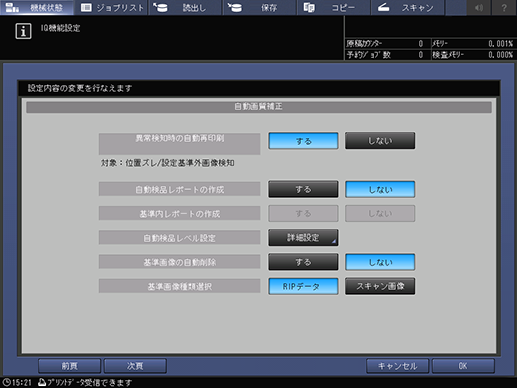
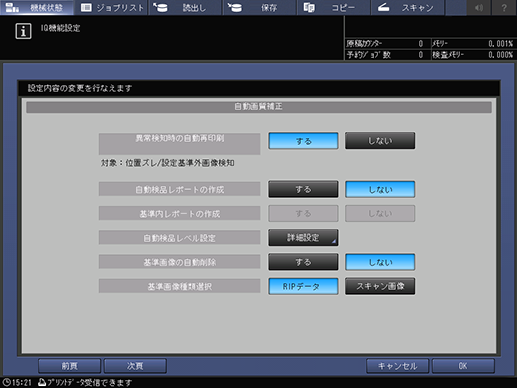
ここでは、PS Plug-inドライバーからジョブを一時保存して、本機のタッチパネルで設定する手順を説明します。
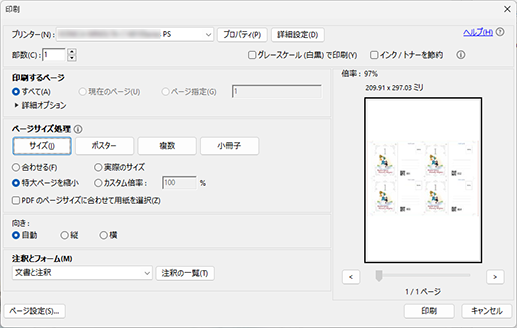
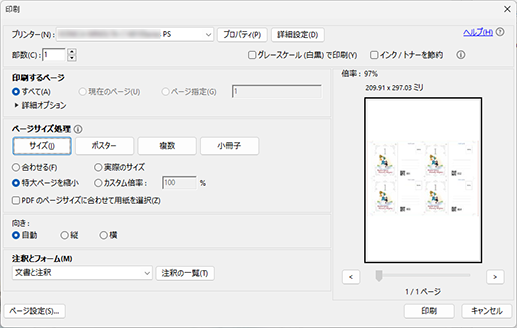
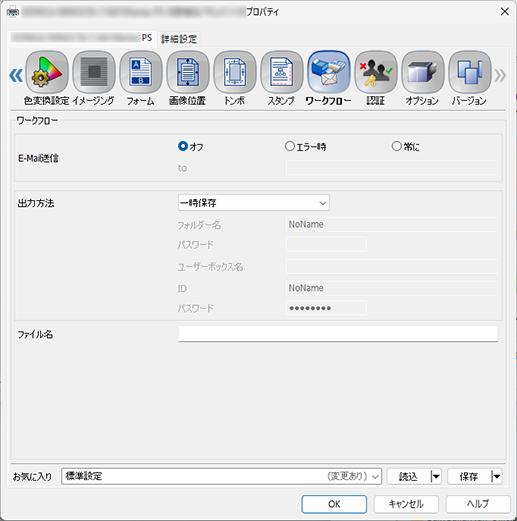
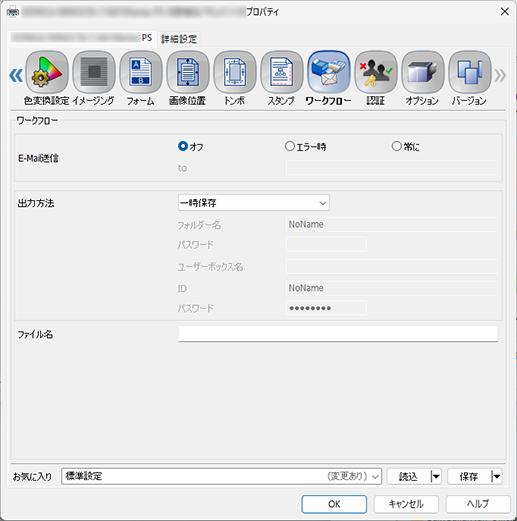
AccurioPro Print Managerからも同様の操作ができます。
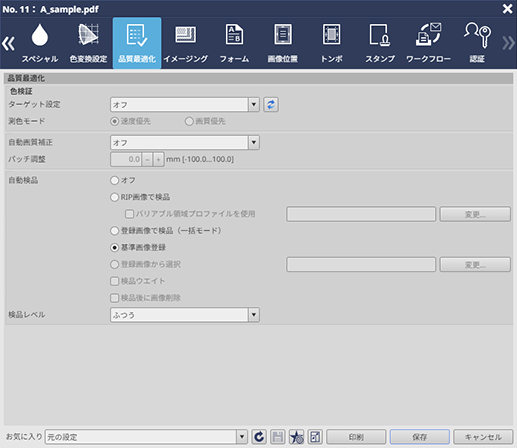
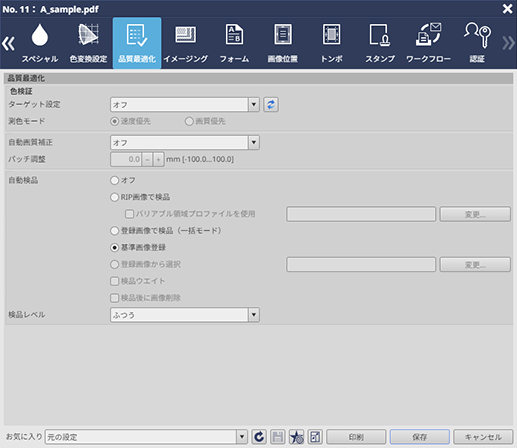
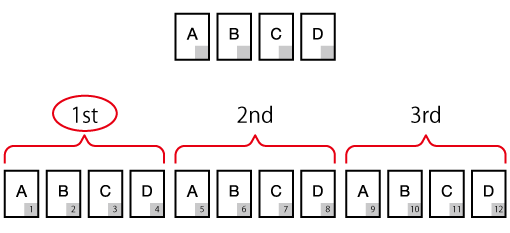
例では[簡易設定]タブの[印刷ページ]から基準となる1セットだけを選択して、プルーフとして印刷しています。
図は、バリアブルジョブが12 シートあった場合に、4つの基準画像(A、B、C、D)ごとに検品が3回繰返されることを示しています。検品の繰返し回数はジョブのシート数によって変わります。(A ~ D:基準画像、灰色部分:バリアブル領域)
プルーフ印刷完了後、印刷されたデータが基準画像として登録されます。基準画像のファイル名は原稿と同じファイル名です。
本機のタッチパネルの[機械状態] - [基準画像管理]画面にも、印刷したデータが基準画像として登録され、表示されます。詳しくは、[基準画像管理]をごらんください。
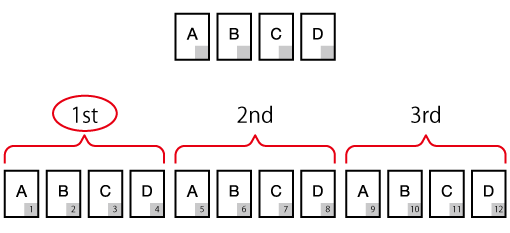
検品領域を設定するの手順9 ~ 手順14 を行ってください。
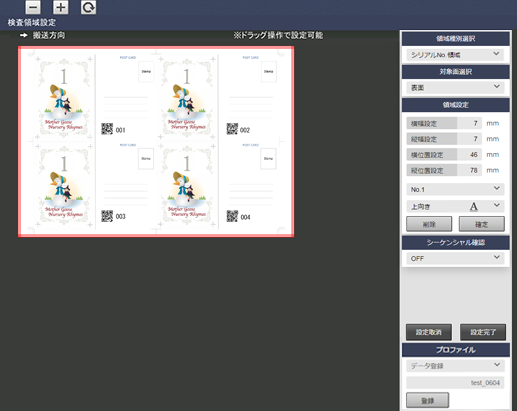
設定内容について詳しくは、[検査領域設定]画面の設定内容(手順のあとに記載)をごらんください。
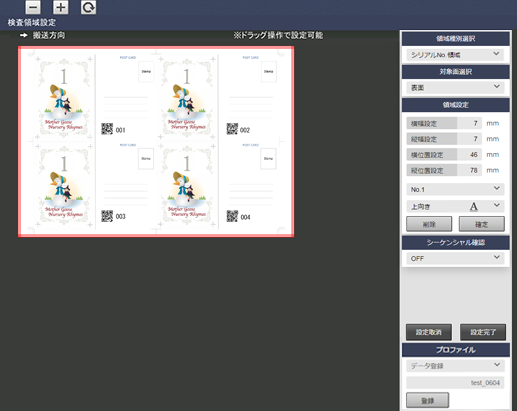

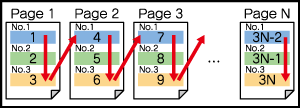
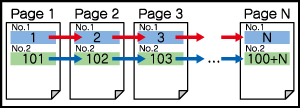
設定内容について詳しくは、[シーケンシャル確認]の設定内容1(手順のあとに記載)をごらんください。

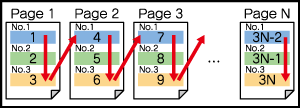
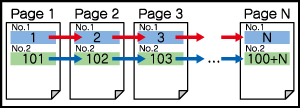
検品領域を設定するの手順16 ~ 手順18 を行ってください。
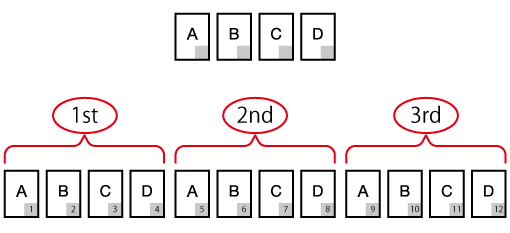
自動検品レポートから、デコード結果(CSVファイル)を確認できます。
例では[簡易設定]タブの[印刷ページ]から繰返し部分をすべて含んだ印刷ジョブを印刷しています。
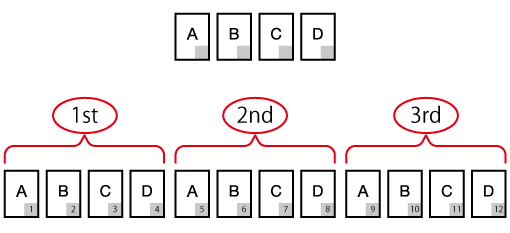
ブラウザーから自動検品レポートを確認するの手順1 ~ 手順5を行ってください。
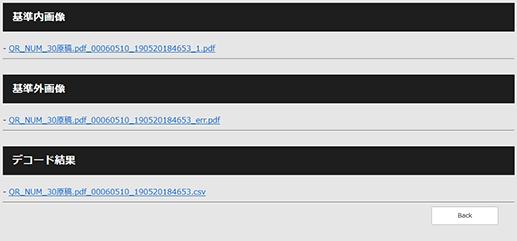
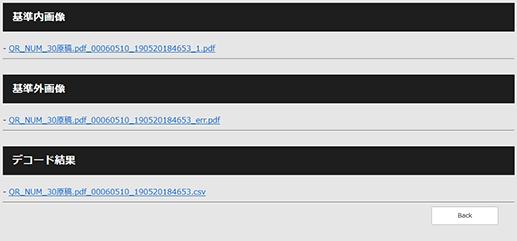
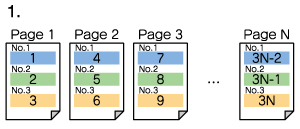
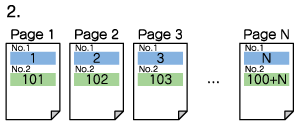
設定内容について詳しくは、[シーケンシャル確認]の設定内容2(手順のあとに記載)をごらんください。
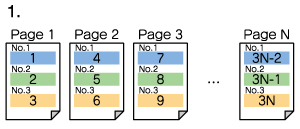
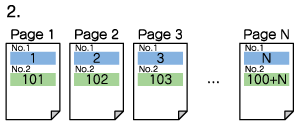
- 検品領域やシーケンシャル確認について詳しくは、[検査領域設定]をごらんください。
[検査領域設定]画面の設定内容
Step No. | 項目 | 設定値 |
|---|---|---|
1 | [領域種別選択] | 例として[シリアルNo.領域]を選択する |
2 | [対象面選択] | 検品領域の設定対象となる面を選択する ただし、[指定ページ]を設定した場合は、[表面]および[裏面]は設定することができません。 |
3 | [領域設定] | Step 2で選択した面に対して、領域を設定する それぞれの数値を入力します。または、マウスを使用して検品領域をドラッグします。 [確定]を押すと検品領域の設定が完了します。 |
4 | [No.1] ~ [No.30] | [領域設定]を2つ以上設定したい場合は、メニューリストで、[No.2]以降を選択して、Step 3を繰返す [表面]と[裏面]で、それぞれ最大30個まで設定できます。 設定を削除したい場合は、削除したいNo.を選択し、[削除]を押します。 |
[シーケンシャル確認]の設定内容1
項目 | 説明 |
|---|---|
[ページ内確認] | ページ内で順番に並んでいる数字が、領域No.に従って正しく変化しているかをチェックします。 領域No.は連続している必要はありません。領域No.1、領域No.2、領域No.4(領域No.3がない)の場合は、領域No.3の領域はチェックせずに、領域No.1、領域No.2、領域No.4の順でチェックします。 |
[ページ間確認(同一領域のみ)] | 各領域No.に設定されている数字が、ページ間で正しく変化しているかを確認します。 |
- [シーケンシャル確認]で[ページ内確認]または[ページ間確認(同一領域のみ)]を設定した場合は、領域No.ごとにシーケンシャルを確認するかどうか設定できます。詳しくは、[バーコード領域]/[シリアルNo.領域]をごらんください。
[品質最適化]タブの設定内容
項目 | 設定値 |
|---|---|
[自動検品] | [RIP画像で検品]を選択する [バリアブル領域プロファイルを使用]にチェックを入れ、[変更...]を押してファイルを選択する |
[検品レベル] | 例として[ふつう]を選択する |
[シーケンシャル確認]の設定内容2
No. | 項目 | 確認事項 |
|---|---|---|
1 | [ページ内確認] | 領域No.のデコード結果が規則正しく並んでいることを確認してください。 また、ページ内の最後の領域No.のデコード結果と次用紙の最初の領域No.のデコード結果が規則正しく並んでいるかを確認してください。 たとえば、図1の1 ~ 2枚目間の場合、1枚目の領域No.3と2枚目の領域No.1のデコード結果は、3、4と並んでいるので問題ありません。 |
2 | [ページ間確認(同一領域のみ)] | 各領域No.毎のデコード結果が用紙間でシーケンシャルに並んでいることを確認してください。 図2の例で、ページ間で領域No.1のデコード結果が、1、2、3と規則正しく並んでいるので問題ありません。 次に領域No.2についても同様に確認します。この場合、デコード結果が、101、102、103と規則正しく並んでいるので問題ありません。 |



 をクリックまたはタップすると
をクリックまたはタップすると になりブックマークとして登録されます。
になりブックマークとして登録されます。